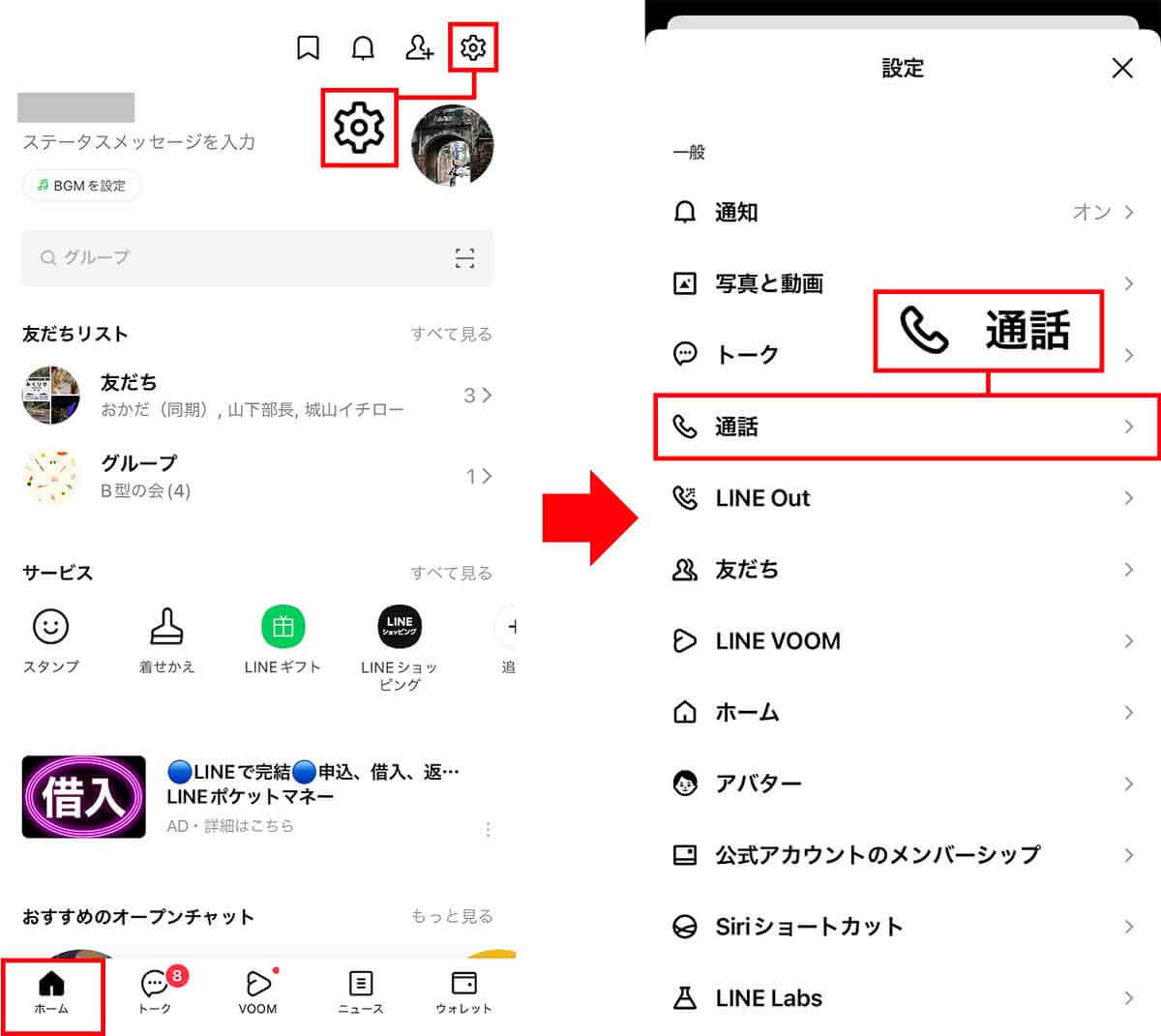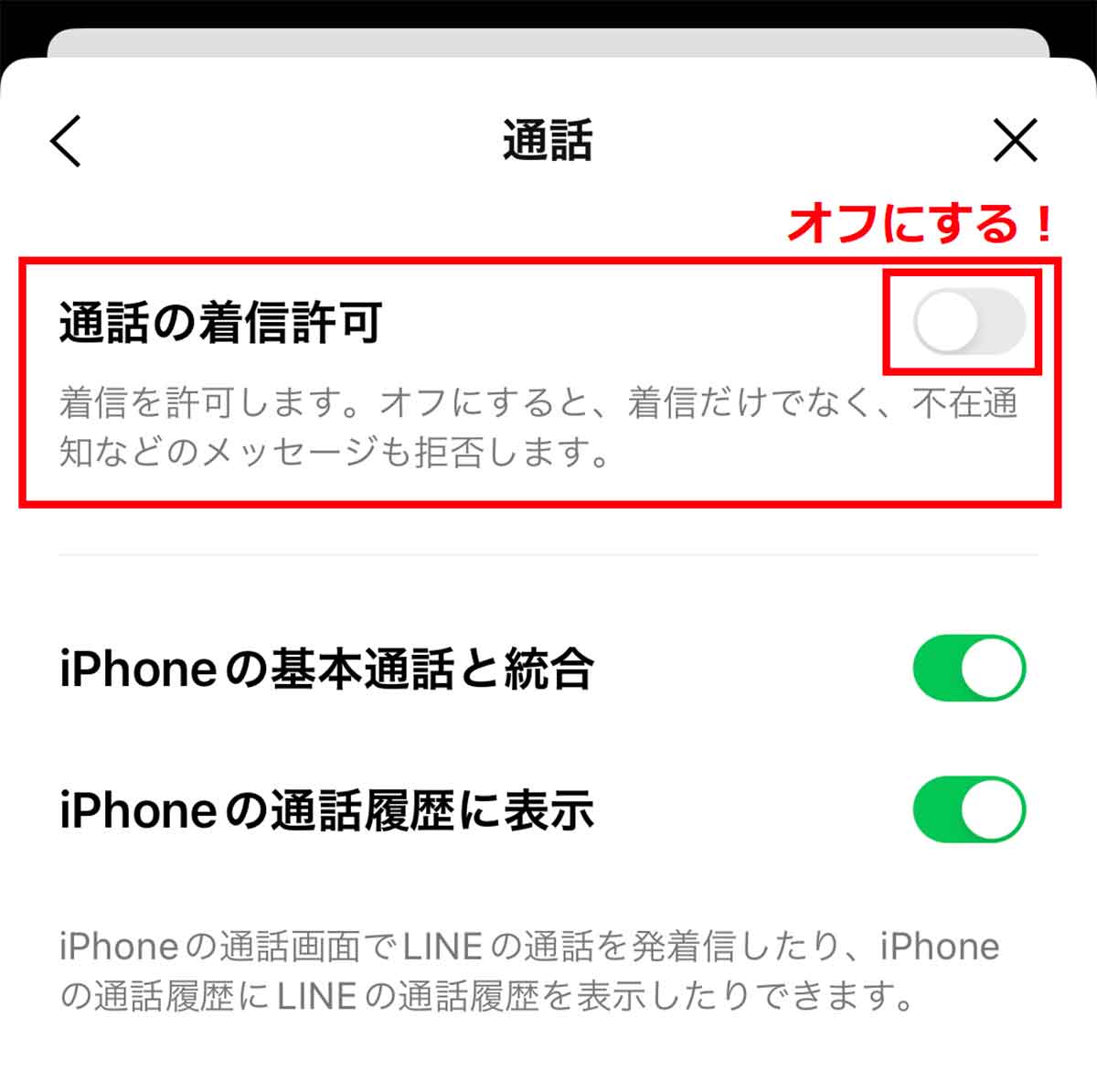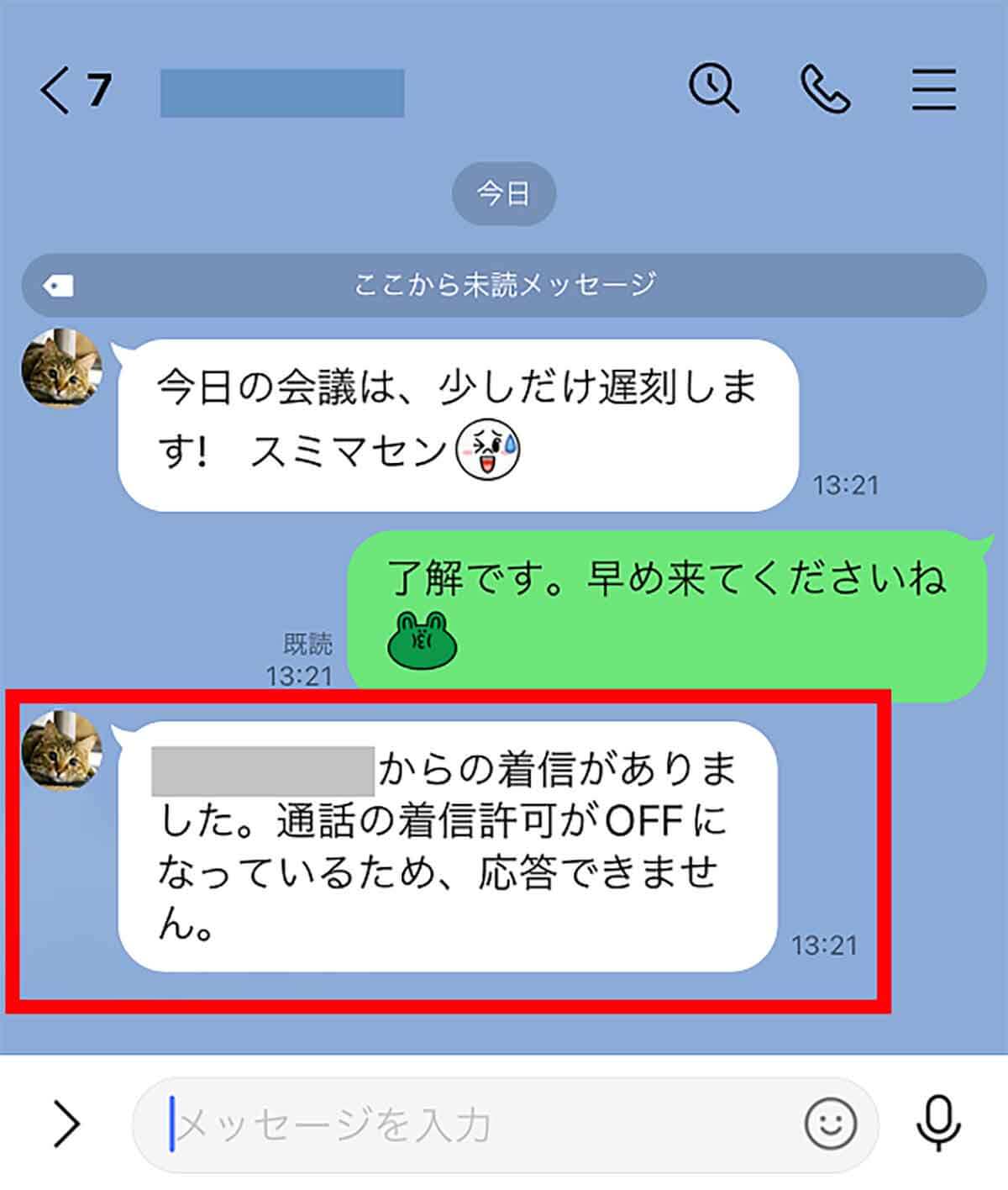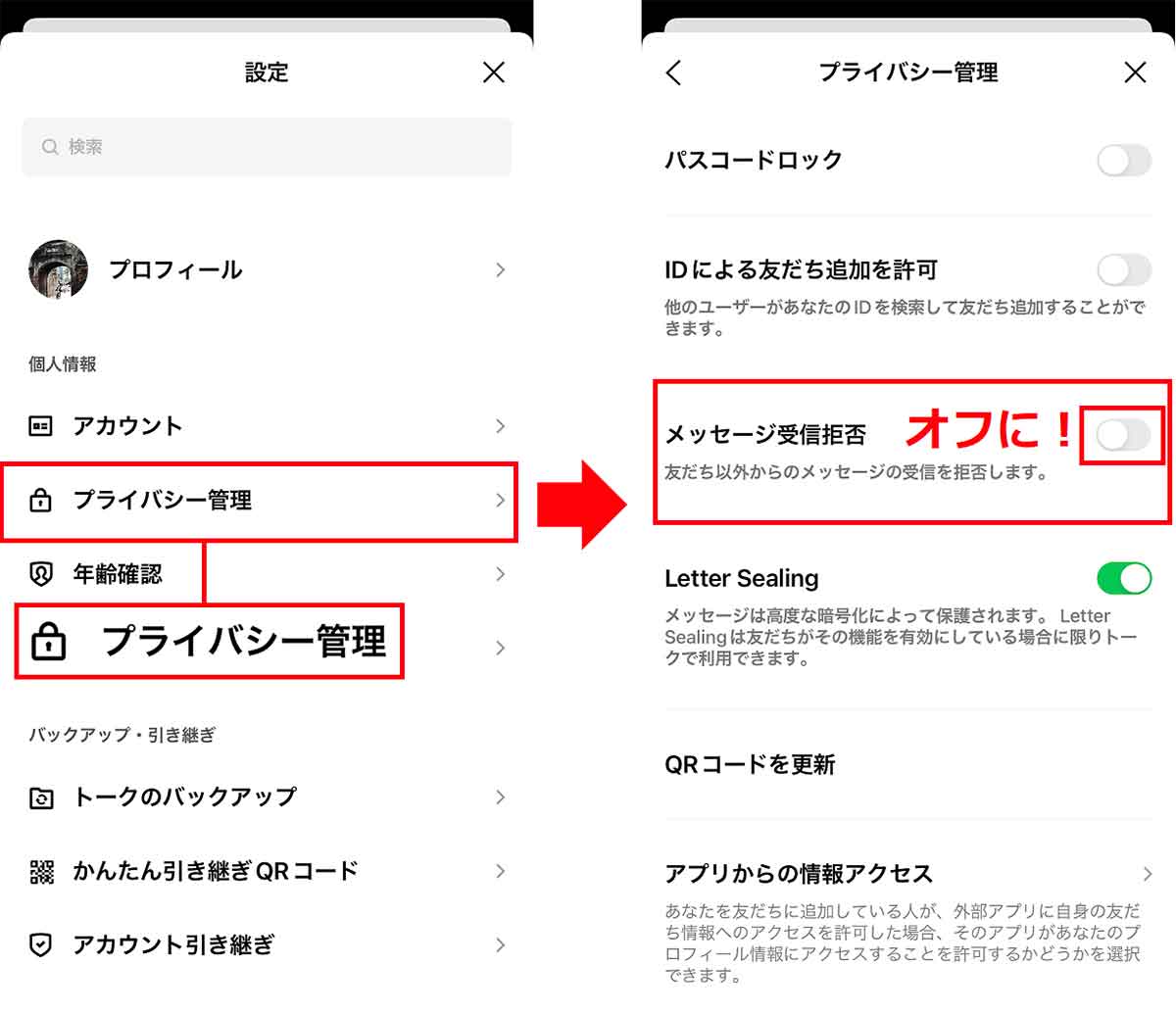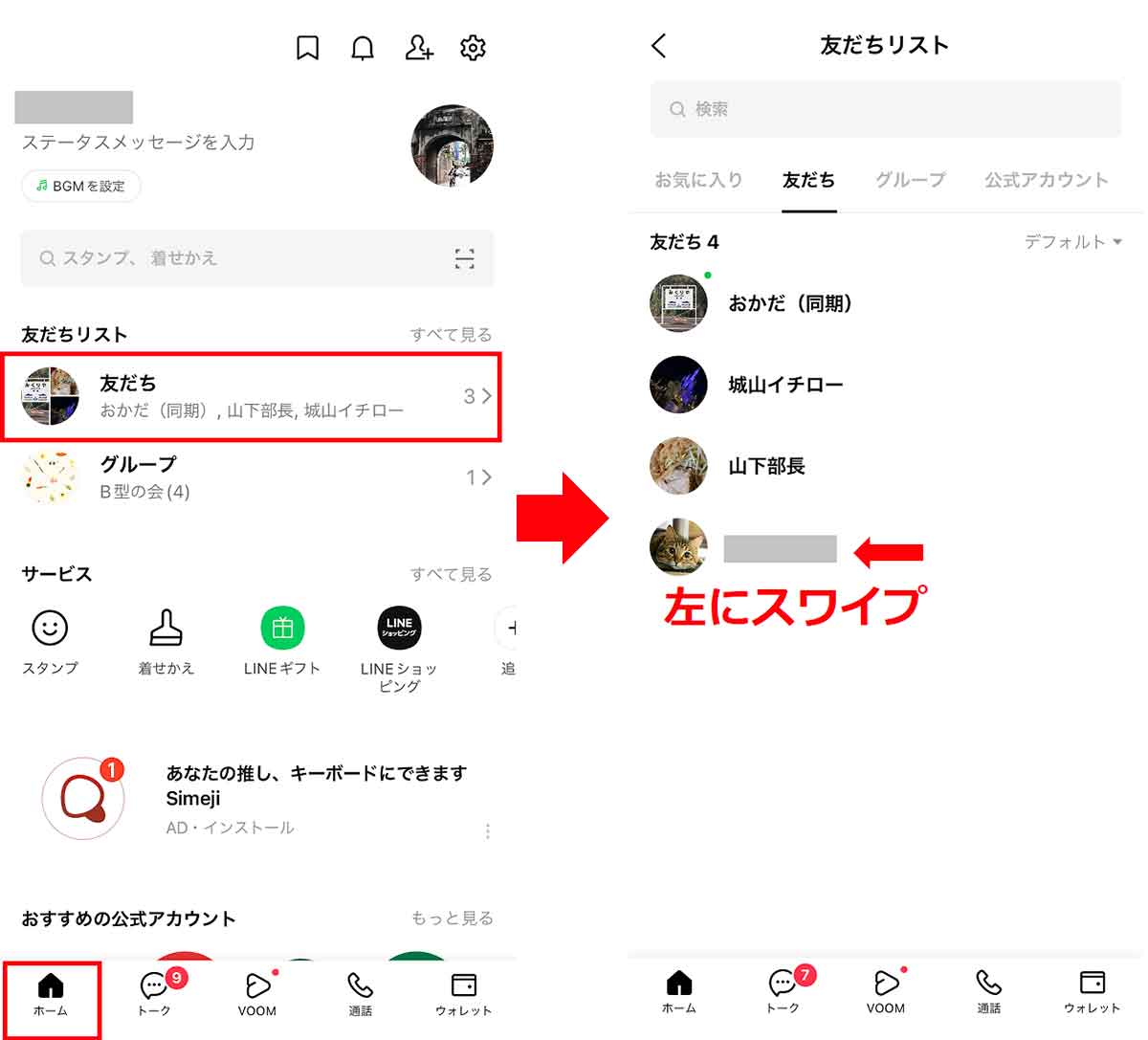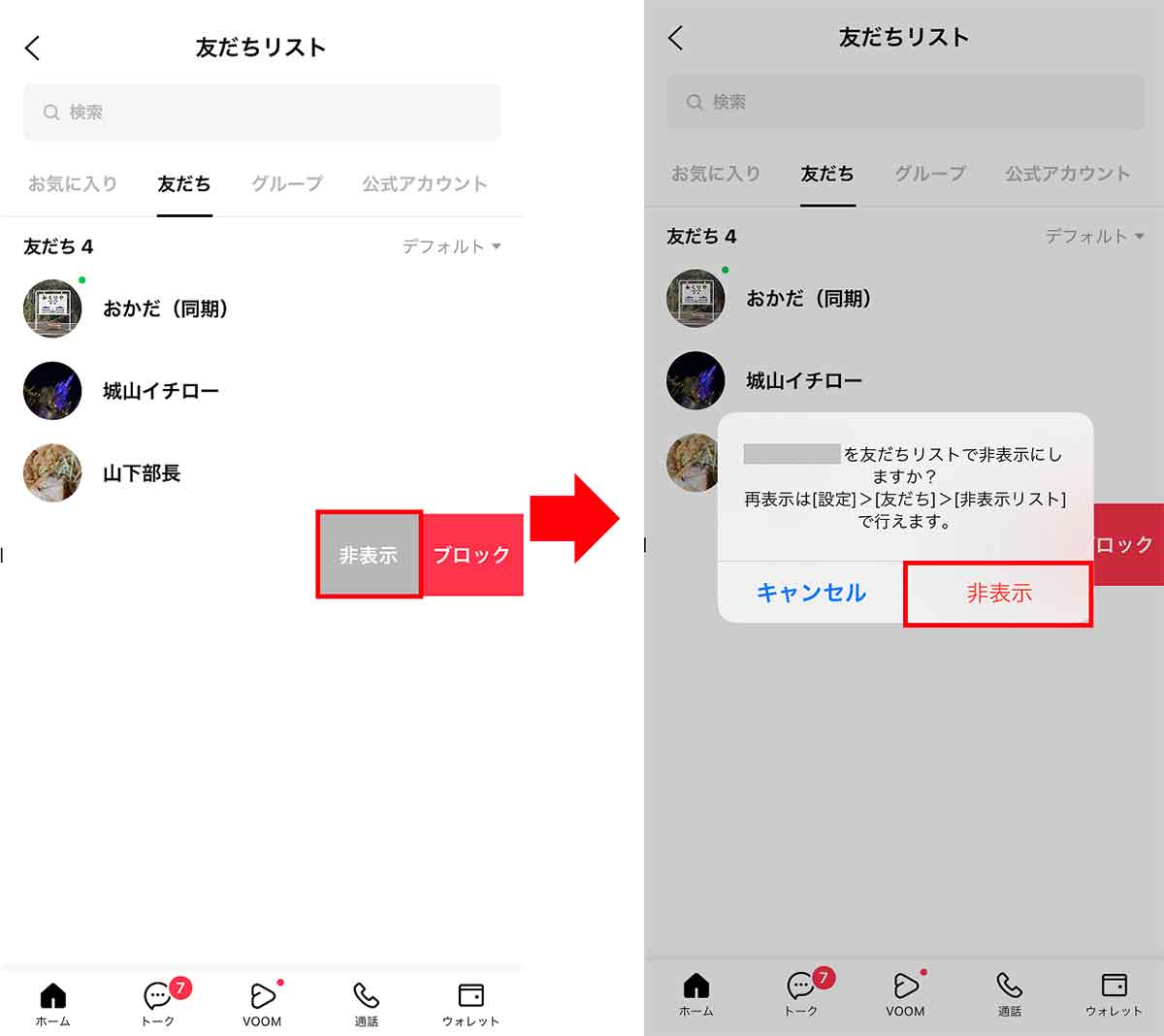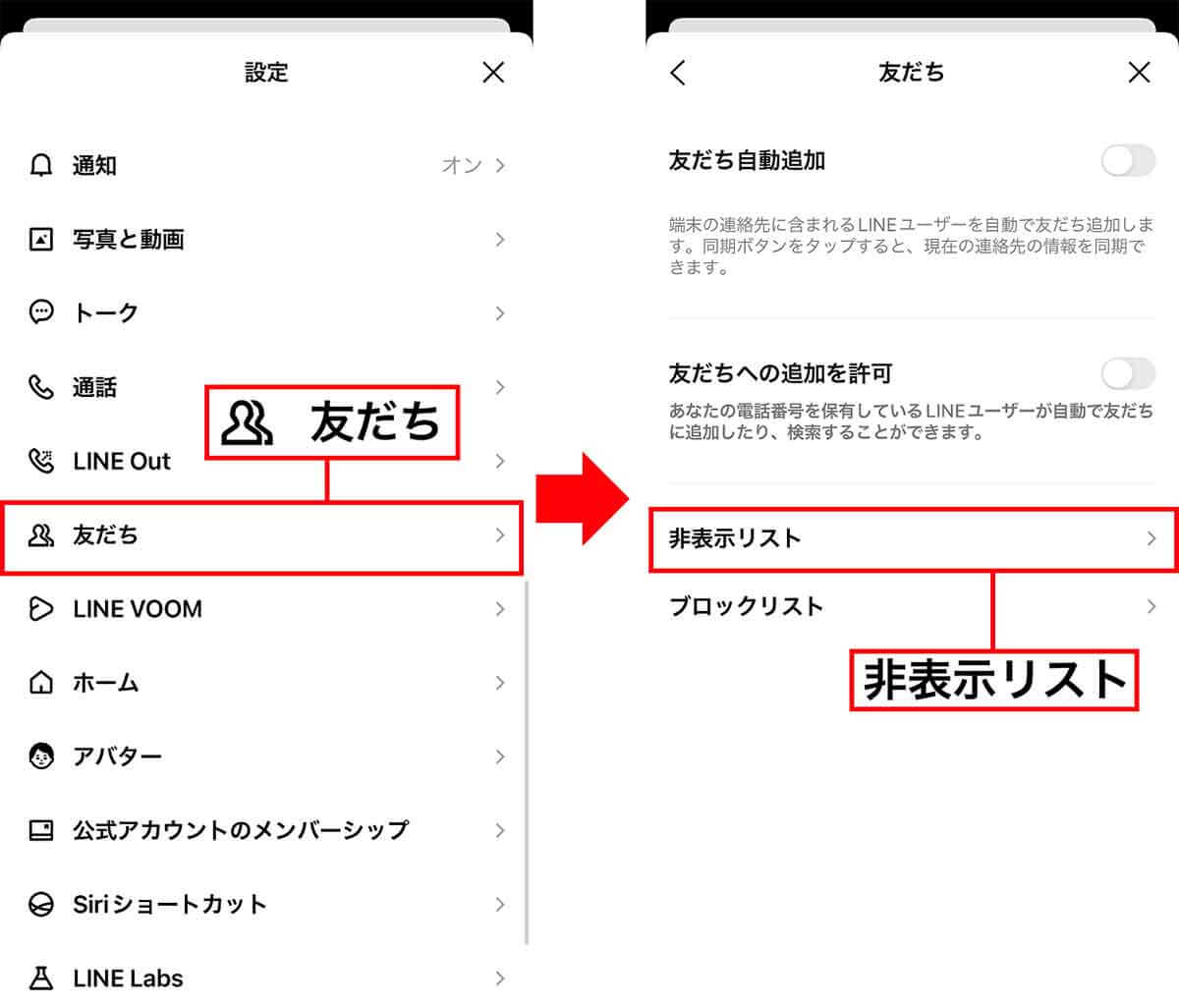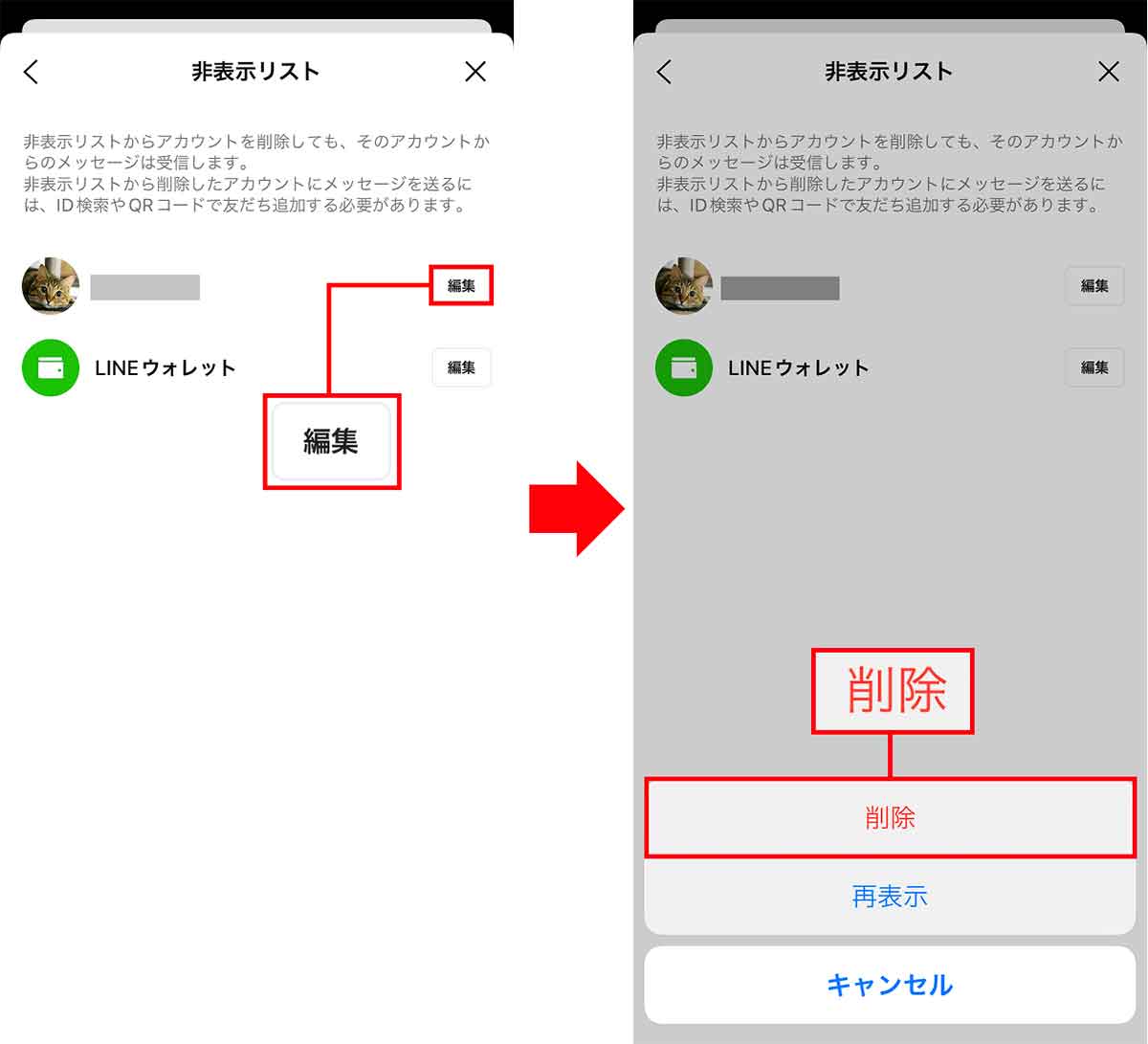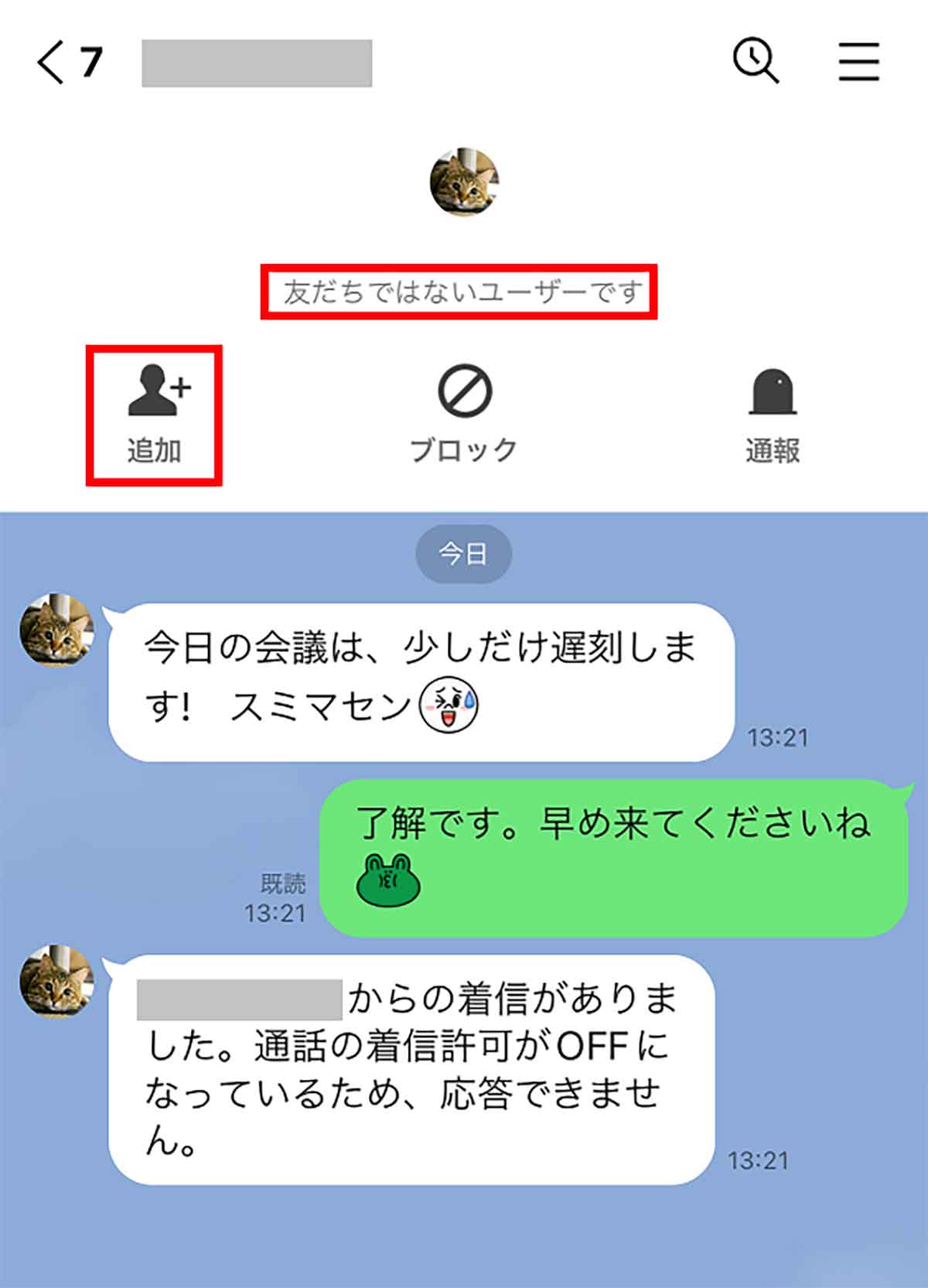今や私たちの生活に欠かせなくなった「LINE(ライン)」。メッセージだけでなく、音声通話やビデオ通話まで無料で利用できるので、毎日のように活用している人も多いでしょう。でも、さほど用もないのにしつこく音声通話をしてくる人がいると迷惑ですよね。かといって、いきなりブロックすると気まずい相手もいます。そのようなときは、LINEで相手をブロックせずに音声通話のみを着信拒否してみましょう!
LINEの音声通話ですべての相手を着信拒否する方法
LINEアプリの入っているスマホ同士なら、無料で音声通話やビデオ通話もできる便利な「LINE」。
でも、状況によっては音声通話に出たくない場合もありますし、どうでもいいことでしつこく音声通話してくる相手がいると困ってしまいますよね。
まして、会社関係者や顔見知りだと、そう簡単に相手をブロックすることもできません。そのようなときはどうすればいいのでしょうか?
LINEの音声通話の着信を拒否する方法には、大きく分けて「すべての音声通話の着信を拒否する方法」と「特定の相手の音声通話の着信を拒否する方法」の2つがあります。
もし、会議中や運転中、あるいは就寝中などで音声通話に出られない状況にあるなら、普通に「すべての音声通話の着信を拒否する」すればいいでしょう。
LINEの音声通話の着信をすべて拒否した状態にすると、音声通話をかけた側は通常の発信画面が表示されるだけで、着信拒否されているとは気づきません。
自分のLINE側では当然着信音は鳴らず、トークルームに「〇〇から着信がありました。通話の着信許可がOFFになっているため、応答できません」といったメッセージが届くだけになります。これは便利ですね!
すべての相手を一定時間着信拒否にする手順
LINEの音声通話に出たくない相手ならブロックしてしまいたいところですが、会社関係者や顔見知りだと、そう簡単にブロックするわけにもいきません。
そのような場合は、個別に相手の音声通話の着信のみを拒否してしまいましょう。
個別に着信拒否するには、まず、ホーム画面の「友だち」でその相手を「非表示」にしてから「削除」すればOKです。
この方法では、相手が音声通話を発信しても自分側のスマホで着信音は鳴らなくなり、着信があったことを知らせるメッセージすら届かなくなります。
その一方で、相手が送ったトークのメッセージは受け取ることができるので、音声通話だけを拒否できるわけです。
これなら、ブロックと違ってメッセージではやり取りができるので、相手に「ブロックしているのでは?」と疑われたり、着信拒否していることがバレることもありません。
個別に着信拒否するときに注意したいのが、「友だち以外からのメッセージ受信拒否」を必ずオフにしておくことです。この設定がオンの状態だと、メッセージも届かなくなってしまいます。
なお、いったん着信拒否にした相手を再び解除するには、トーク画面の「追加」を押して友だちとして登録し直せばOKですよ。
特定の相手だけを着信拒否にする手順
着信拒否をやめて元に戻す手順
まとめ
いかがでしょうか? 今回紹介したように、LINEでは一時的に音声通話の着信を拒否したり、特定の相手のみ着信拒否にする方法があります。
とくに、ブロックしにくい相手は個別に音声通話を着信拒否にするのがオススメです。これならメッセージで連絡できるので、相手に着信拒否していることがバレる可能性は低いでしょう。
もし、しつこいLINEの音声通話に悩んでいるなら、ぜひ、この方法を試してみてください。